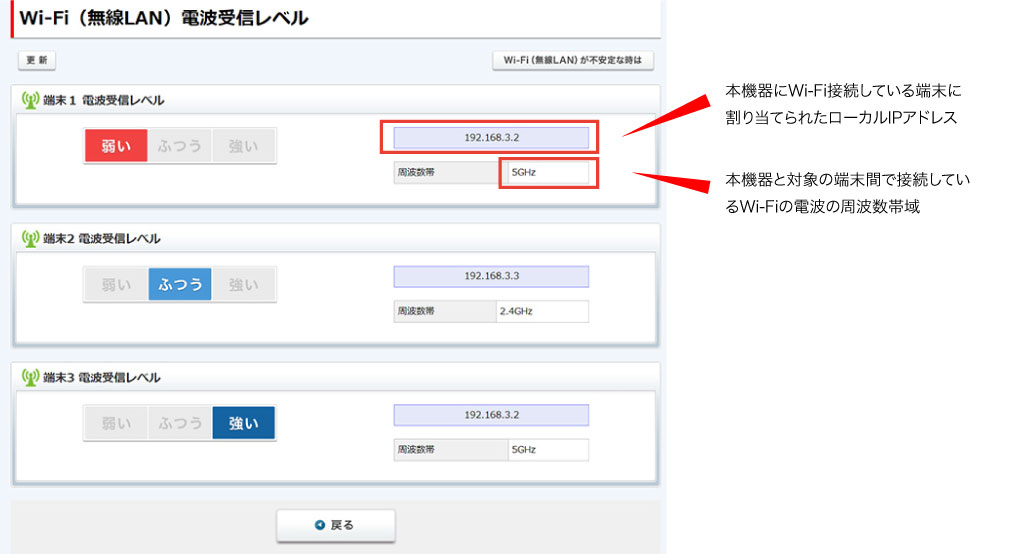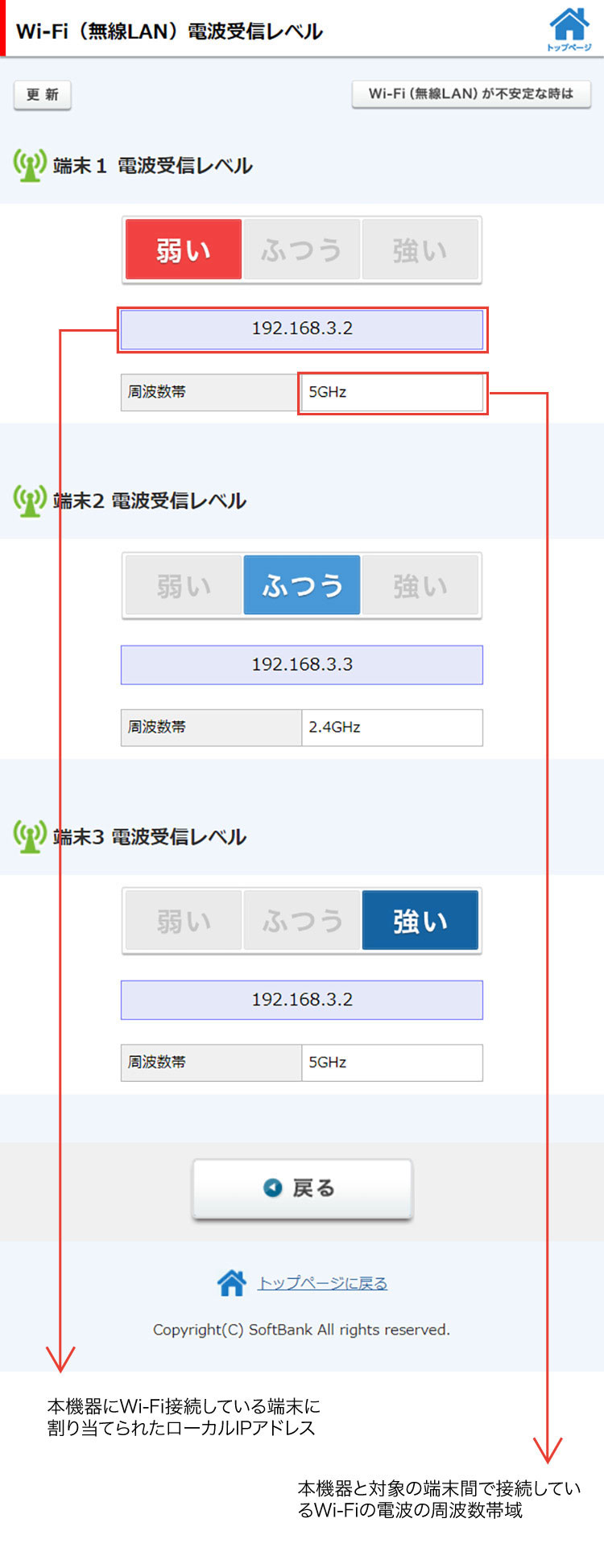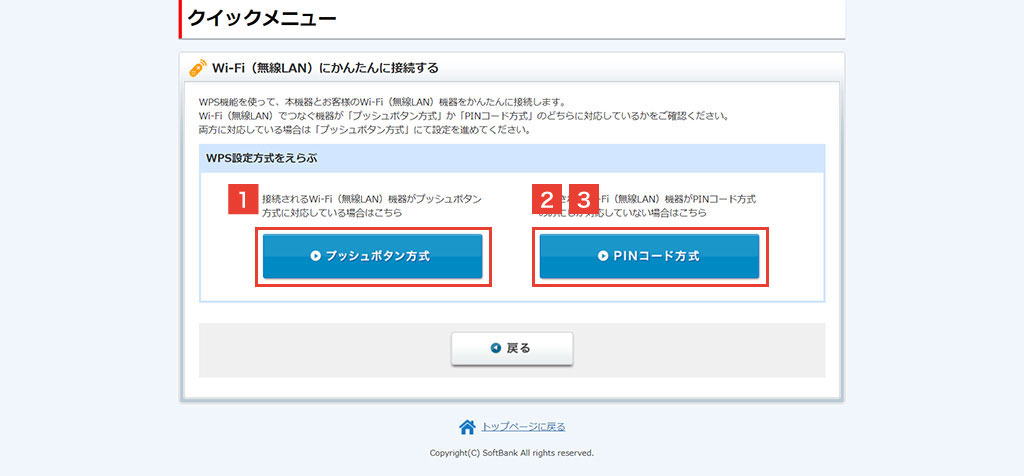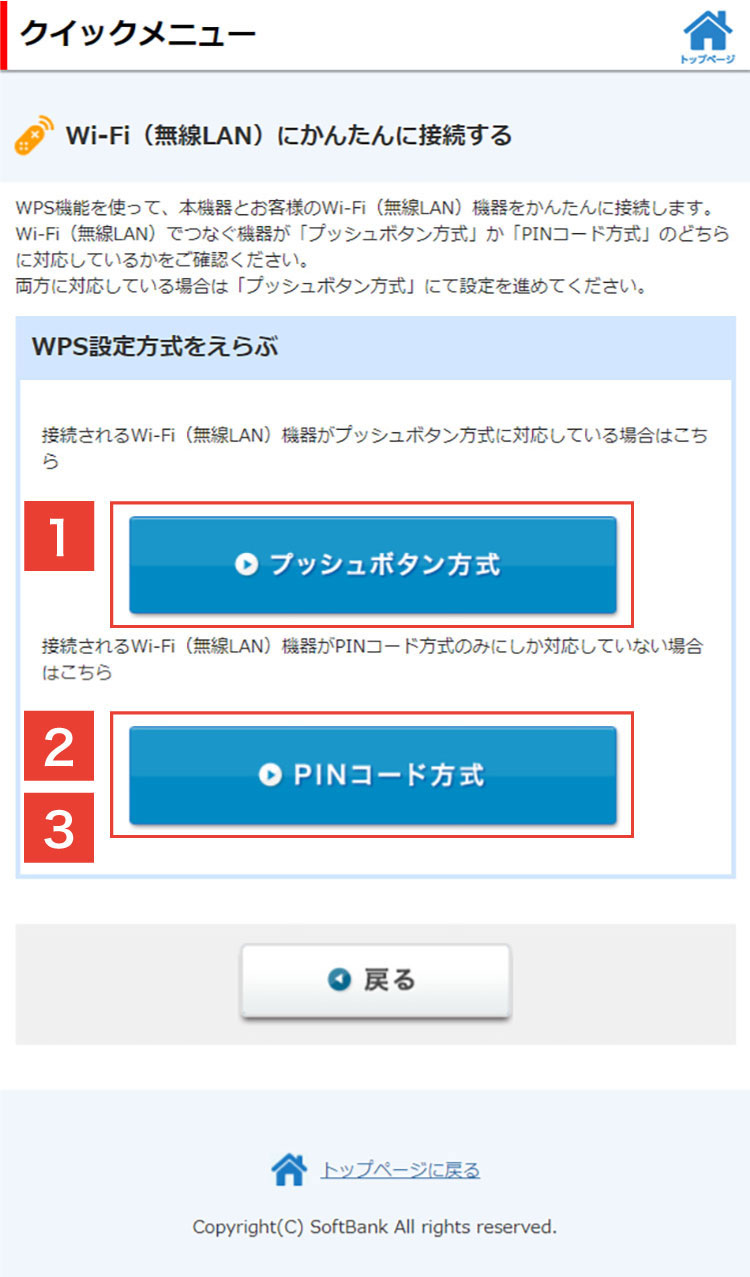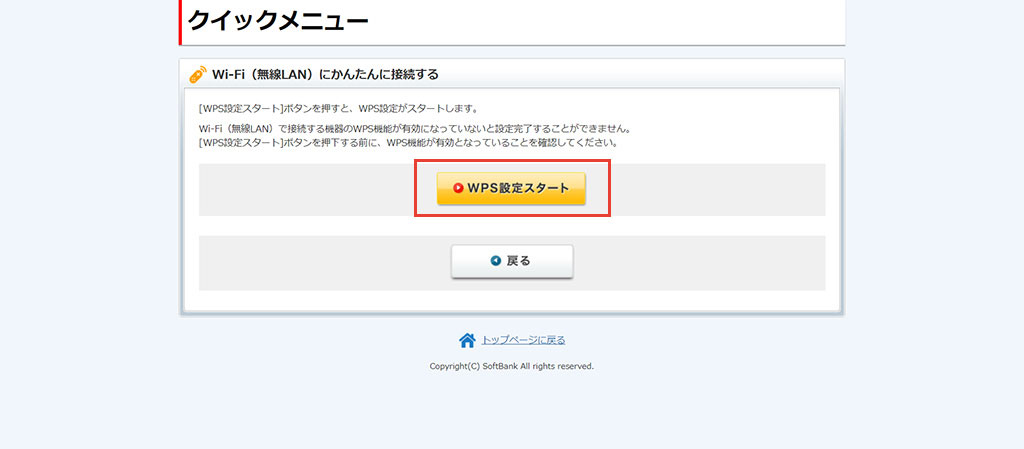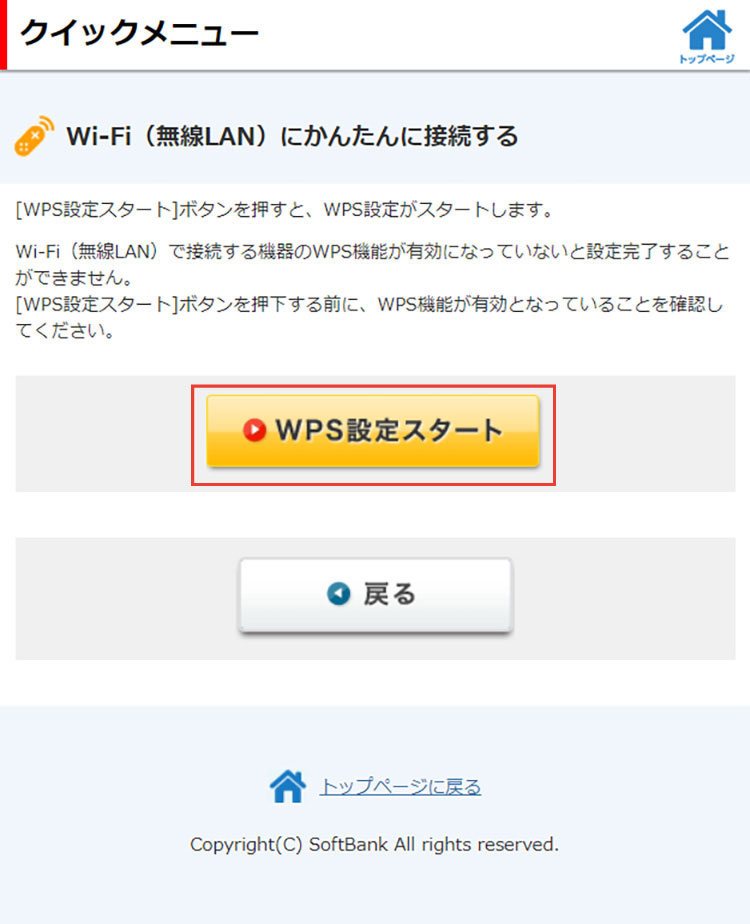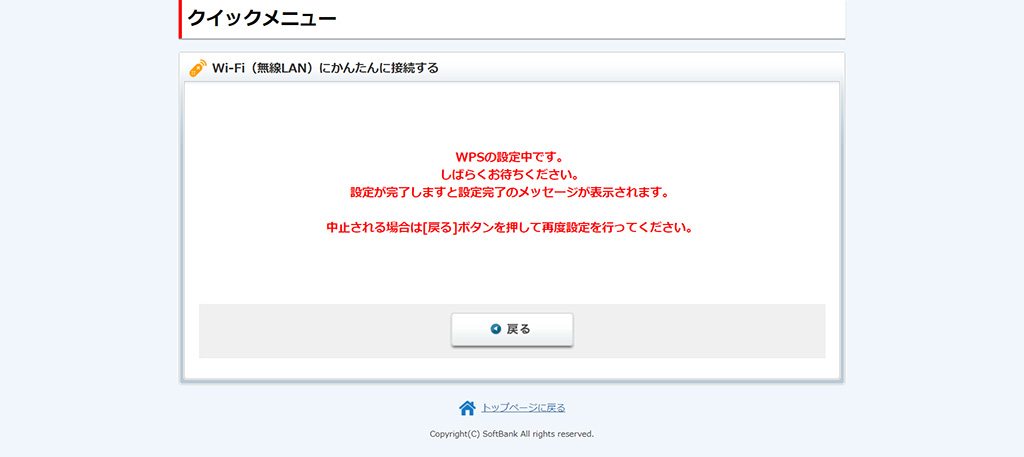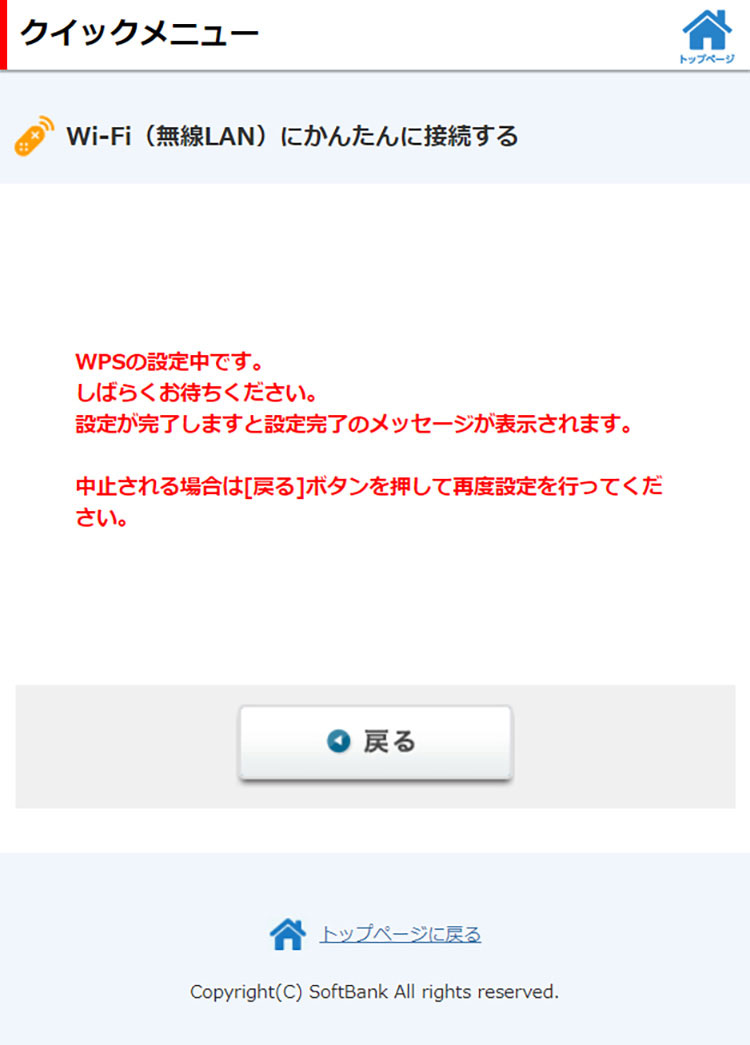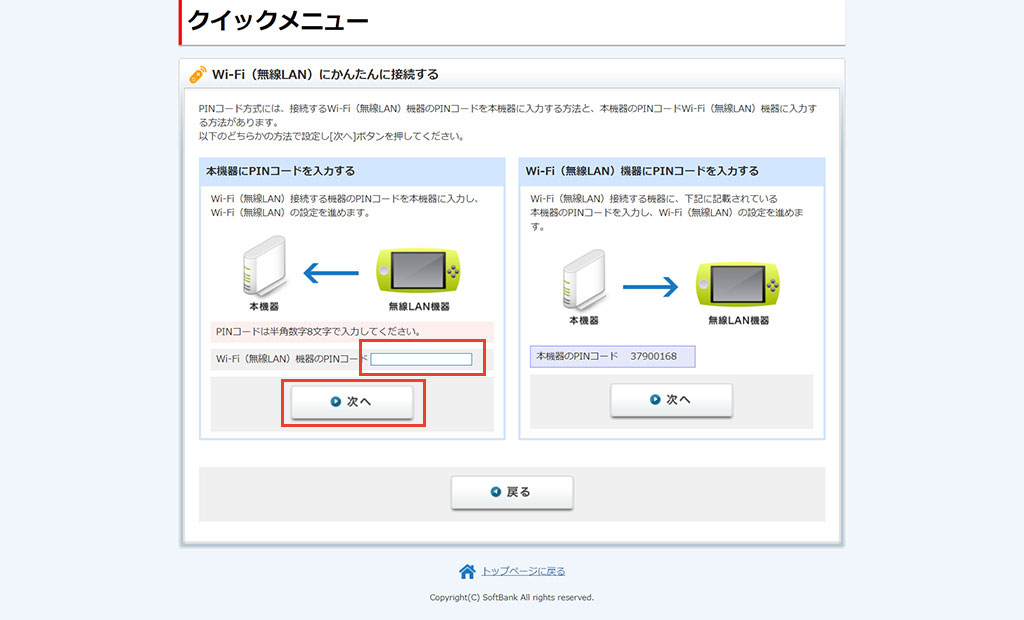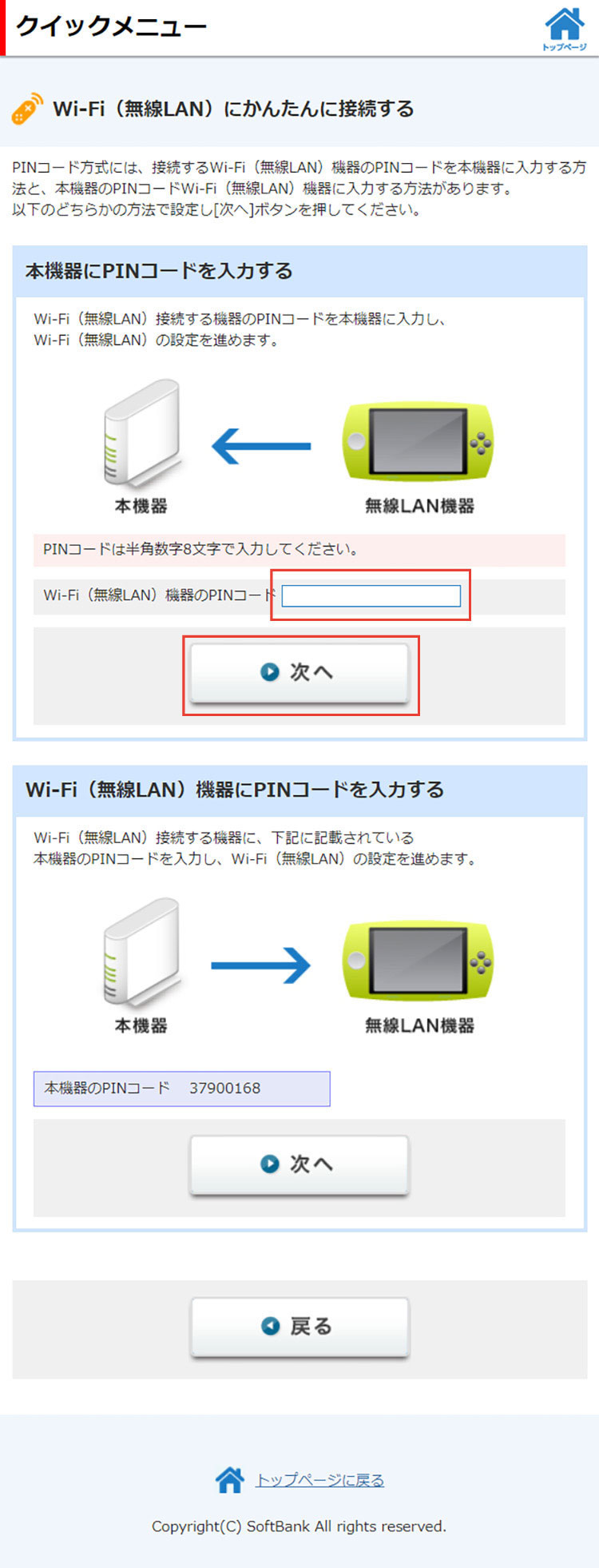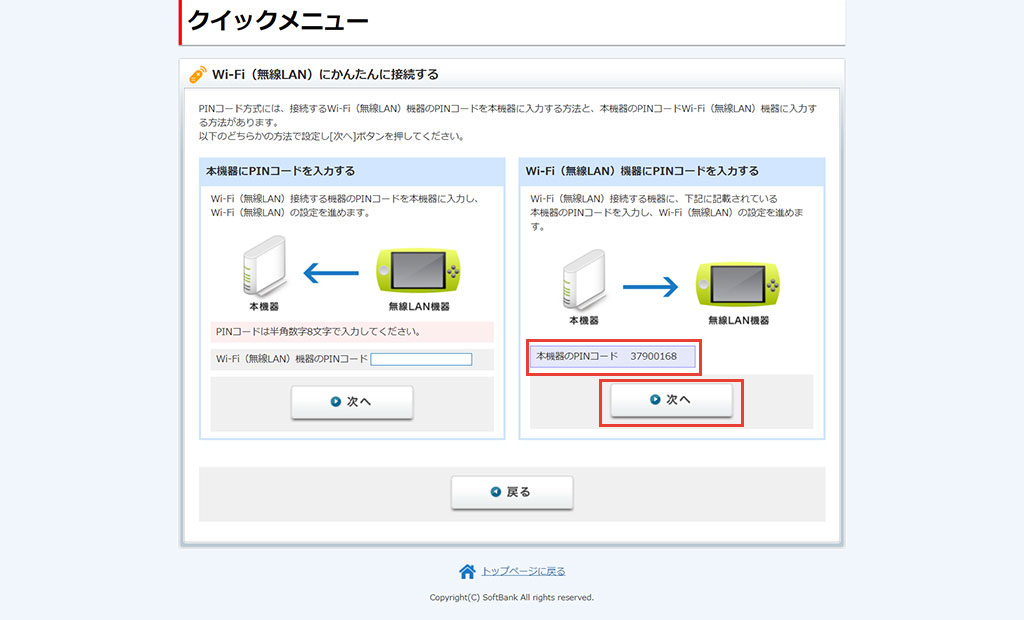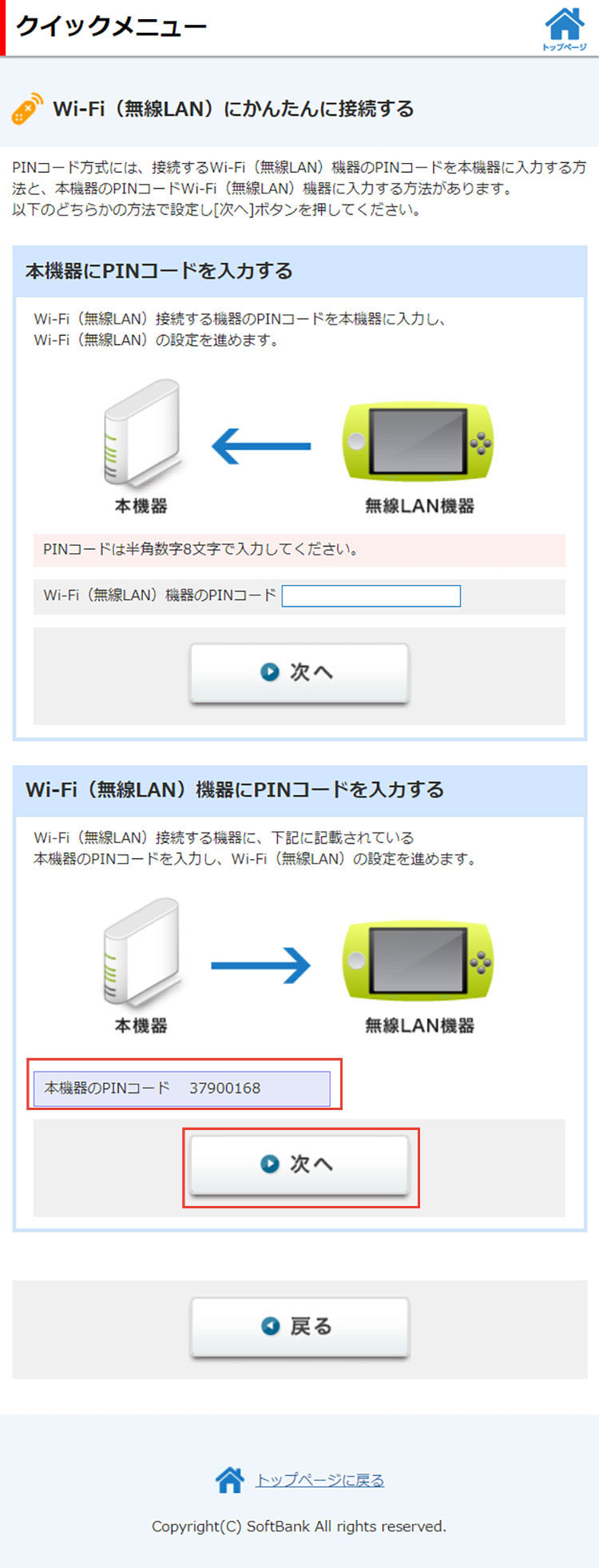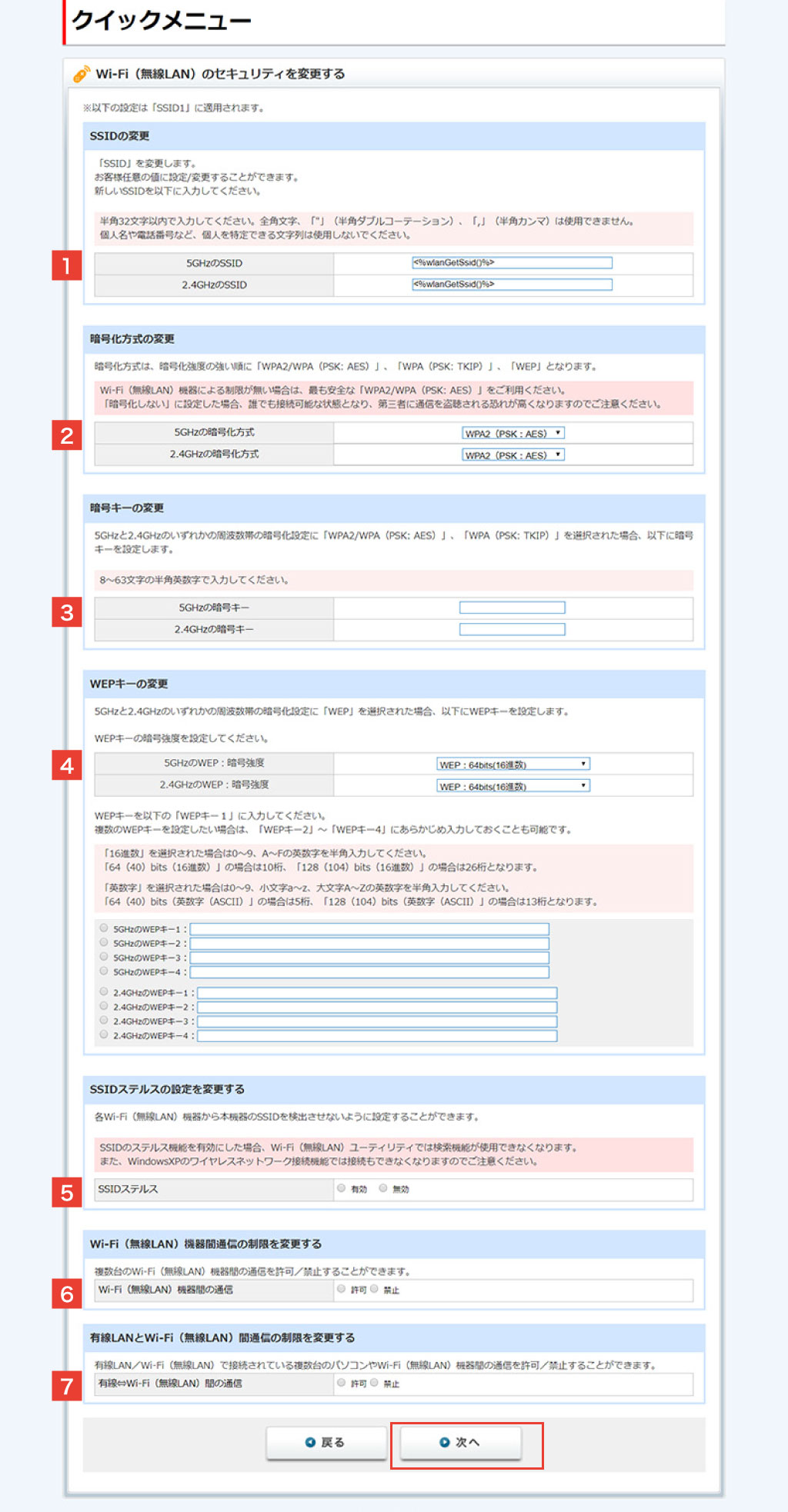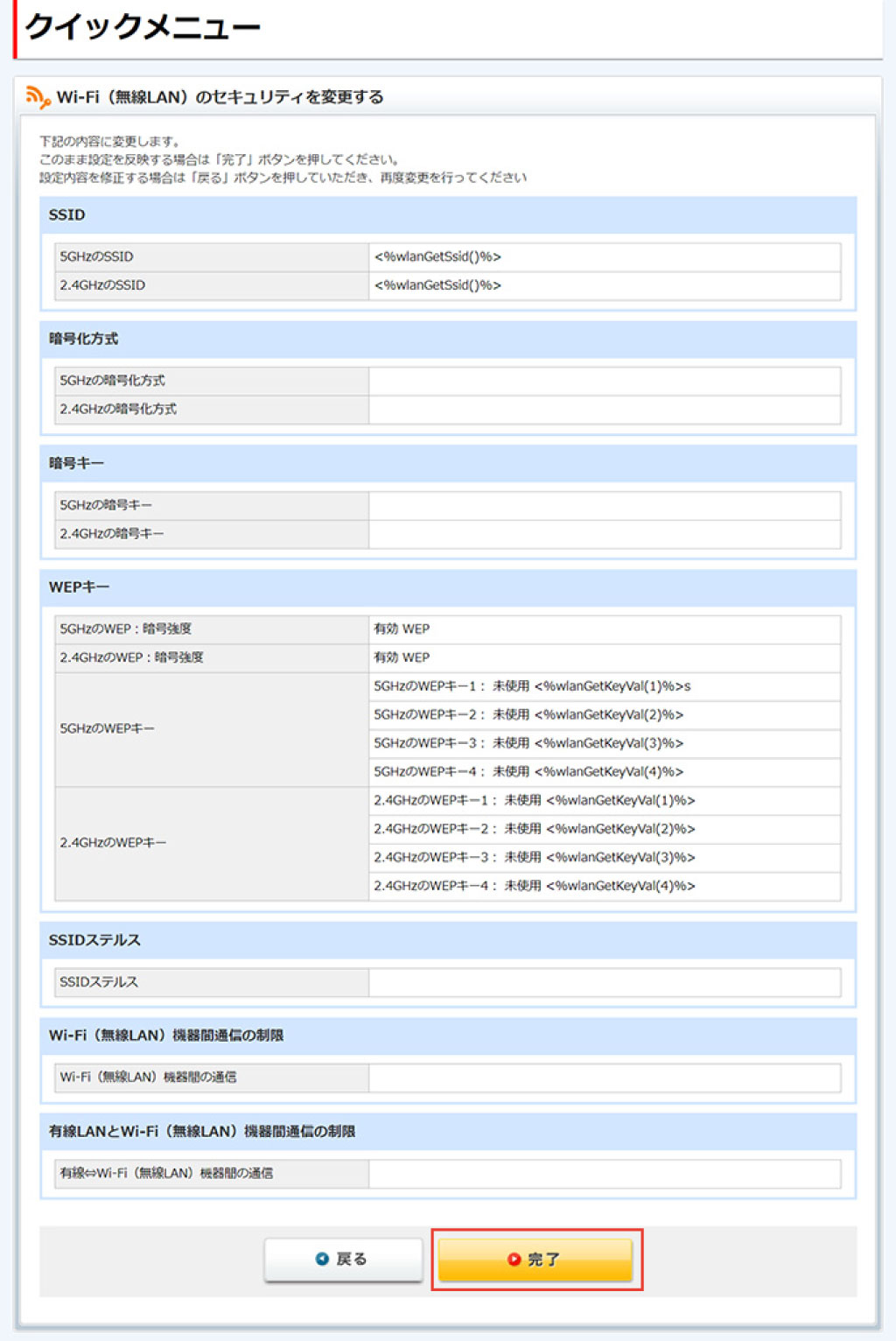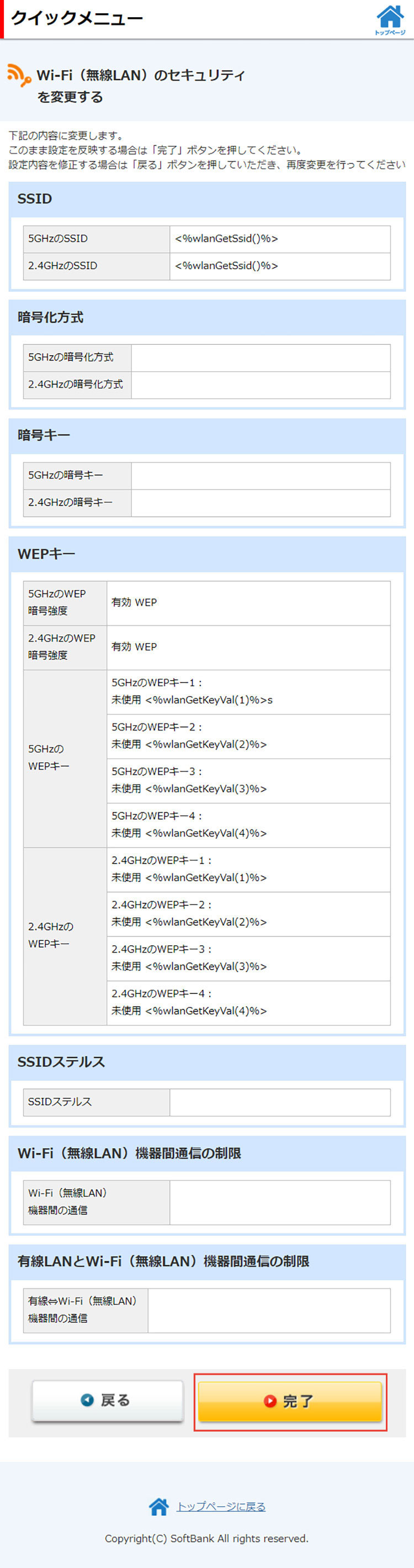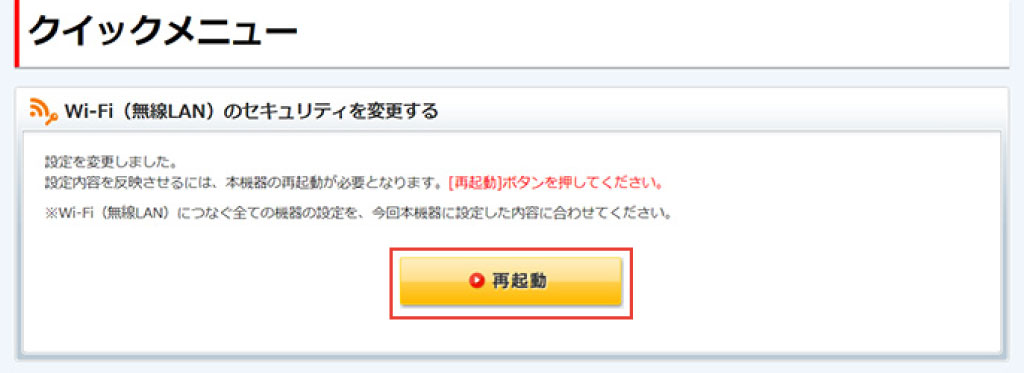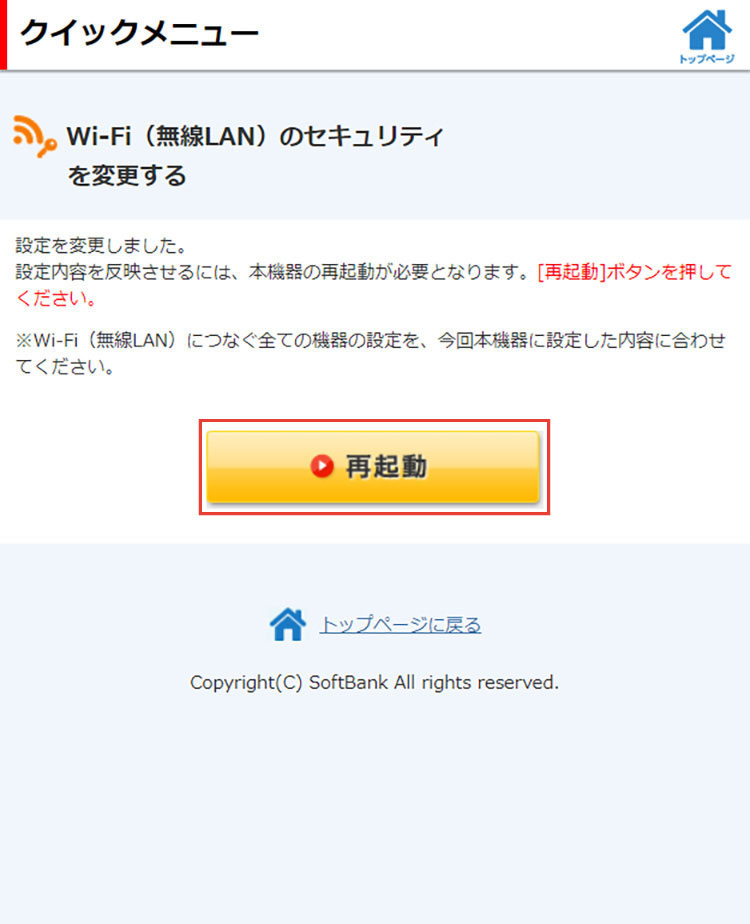Wi-Fi(無線LAN)
クイックメニュー
無線LANでかんたんにつなぐ
光BBユニットに無線LAN機器を接続する設定ができます。
- ここで行う設定は、SSID1に適用されます。
-
STEP 01
WPS機能を使って、本機器とWi-Fi(無線LAN)機器をかんたんに接続します。
ご利用のWi-Fi(無線LAN)機器が「プッシュボタン方式」か「PINコード方式」のどちらかに対応しているかをご確認ください。
両方に対応している場合は「プッシュボタン方式」にて設定をすすめてください。(1)[プッシュボタン方式]で設定を行う場合
(2)[PINコード方式]で設定、本機器にPINコードを入力する場合
(3)[PINコード方式]で設定、Wi-Fi(無線LAN機器)に本機器PINコードを入力する場合
-
完了
以上で完了です。
無線LANのセキュリティを強化する
無線LANのセキュリティー設定(SSID・暗号化方式・暗号化キー)の設定/変更ができます。
出荷時の初期設定で適切なセキュリティ設定がされておりますが、よりセキュリティを強化する場合や、利用する無線LAN機器の対応状況に応じて変更してください。
- ここで行う設定は、SSID1に適用されます。
-
STEP 01
設定が完了したら、[次へ]をクリックします。
-
(1)
SSID変更
「SSID」を変更します。お客様任意の値に設定/変更することができます。
半⾓32⽂字以内で⼊⼒してください。
全⾓⽂字、「”」(半⾓ダブルコーテーション)、「,」(半⾓カンマ)は使⽤できせん。
個⼈名や電話番号など、個⼈を特定できる⽂字は使⽤しないでください。 -
(2)
暗号化⽅式の変更
暗号化⽅式は、「WPA2/WPA(PSK: AES)」、「WPA3/WPA2(PSK: AES)」、「WPA(PSK: TKIP)」、「WEP」が選択できます。
「暗号化しない」に設定した場合、誰でも接続可能な状態となり、第三者に通信を盗聴される恐れがありますのでご注意ください。 -
(3)
暗号キーの変更
5GHzと2.4GHzのいずれかの周波数帯の暗号化設定に「WPA2/WPA(PSK: AES)」、「WPA3/WPA2(PSK: AES)」、「WPA(PSK: TKIP)」を選択された場合、暗号キーを設定します。
8〜63⽂字の半⾓英数字で⼊⼒してくだい。 -
(4)
WEPキーの変更
5GHzと2.4GHzのいずれかの周波数帯の暗号化設定に「WEP」を選択された場合、暗号強度の選択とWEPキーを設定します。
暗号強度に「16進数」を選択された場合、WEBキーは0〜9、A〜Fの英数字を半⾓⼊⼒してください。
「64(40)bits(16進数)」の場合は10桁、「128(104)bits(16進数)」の場合は26桁となります。
「英数字」を選択された場合は0〜9、⼩⽂字a〜z、⼤⽂字A〜Zの英数字を半⾓⼊⼒してください。 -
(5)
SSIDステルスの設定を変更する
各Wi-Fi(無線LAN)機器から本機器のSSIDを検出させないように設定することができます。
SSIDのステルス機能を有効にした場合、Wi-Fi(無線LAN)ユーティリティでは検索機能が使⽤できなくなりますのでご注意ください。 -
(6)
Wi-Fi(無線LAN)機器間通信の制限を変更
複数台のWi-Fi(無線LAN)機器間の通信を許可/禁⽌することができます。 -
(7)
有線LANとWi-Fi(無線LAN)間通信の制限を変更する
有線LAN/Wi-Fi(無線LAN)で接続されている複数台のパソコンやWi-Fi(無線LAN)機器間の通信を許可/禁⽌することができます。
-
(1)
-
STEP 02
前ページで設定した内容が表⽰されます。
よろしければ[完了をクリックしてください。 -
STEP 03
設定内容を保存しました。
設定内容を反映させるには、本機器の再起動が必要となります。[再起動]ボタンを押してください。- 本機器にWi-Fi(無線LAN)で接続する全ての機器の設定を、今回変更した内容に合わせてください。
-
完了
以上で完了です。
受信レベルをみる
本機器と接続されているWi-Fi(無線LAN)機器間の電波強度が確認できます。
本機器の設置場所やWi-Fi(無線LAN)機器の利⽤場所の選定等にお役⽴てください。